Les traductions sont fournies par des outils de traduction automatique. En cas de conflit entre le contenu d'une traduction et celui de la version originale en anglais, la version anglaise prévaudra.
Extension du mode plein écran sur tous les moniteurs
Vous pouvez utiliser les DCV clients Amazon pour étendre l'affichage d'une session à l'ensemble en résolution plein écran.
Avec les clients Windows, Linux et macOS, l'affichage étendu correspond à votre disposition d'affichage physique et à vos résolutions d'écran.
Avec le navigateur Web, l'affichage de session peut être étendu jusqu'à deux écrans avec une résolution d'écran 1920x1080. Lorsque l'affichage est étendu, l'écran supplémentaire est ouvert dans une nouvelle fenêtre de navigation. La seconde étend l'affichage à droite de l'écran d'origine. Veillez à positionner les écrans en conséquence.
Par exemple, trois moniteurs sont connectés à votre ordinateur local. Le serveur étend l'affichage d'une session sur les trois moniteurs et adapte les résolutions d'écran spécifiques de votre écran.
Pour activer cette fonctionnalité, effectuez l'une des opérations suivantes en fonction de votre client.
-
Client Windows
Accédez à la barre d'outils en haut de la fenêtre.
Choisissez l'icône Plein écran.
Sélectionnez Sur tous les moniteurs dans le menu déroulant.
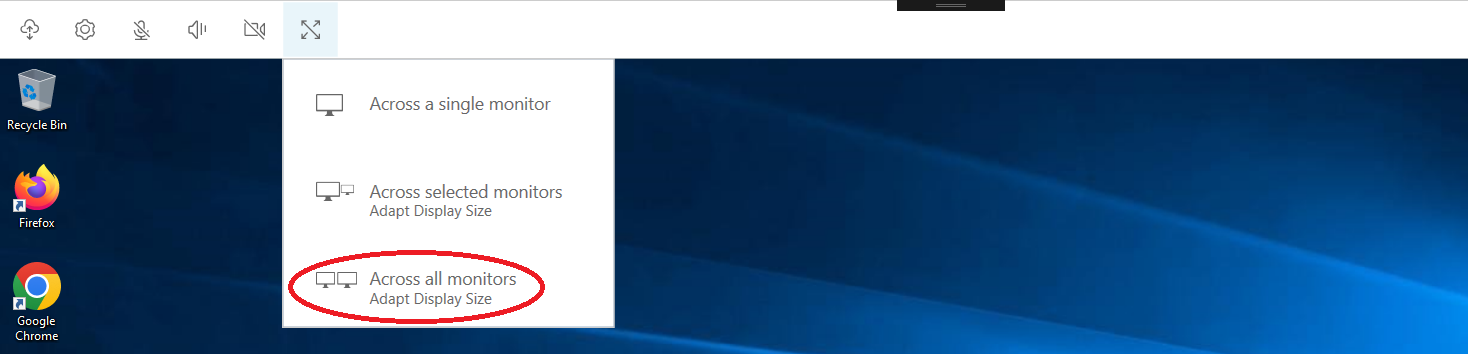
-
client macOS
Accédez à la barre d'outils en haut de la fenêtre.
Choisissez Afficher dans la barre d'outils en haut de la fenêtre.
Sélectionnez Plein écran sur tous les moniteurs dans le menu déroulant.
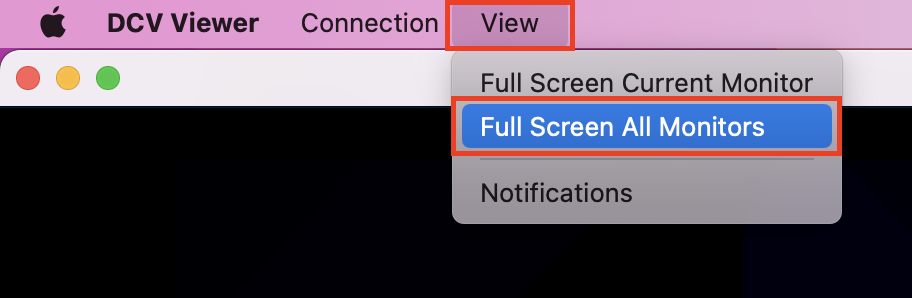
-
Client Linux
Accédez à la barre d'outils en haut de la fenêtre.
Choisissez l'icône Plein écran.
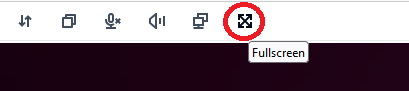
-
Client de navigateur Web
Accédez à la barre d'outils en haut de la fenêtre.
Choisissez l'icône Multiscreen.
